�V�K�L���̓��e���s�����ƂŁA��\���ɂ��邱�Ƃ��\�ł��B
�L��
�V�K�L���̓��e���s�����ƂŁA��\���ɂ��邱�Ƃ��\�ł��B
posted by fanblog
2017�N02��28��
ExcelVBA�}�N���̓o�^
�@�lETC�J�[�h



�}�C�N���\�t�g�A�N�Z�X�̋L���͂�����
�l�C�u���O�����L���O��


�ɂق�u���O��
�}�N���̓o�^
�܂��AVBA�ɓ���O�Ɂu�}�N���v�Ƃ������̂����H���Ă݂܂��傤�B

������A1�Ɂu�P�O�O�v�Ɠ��͂��Ă��܂��B
�����ĊJ���^�u�́u�}�N���̋L�^�v�Ƃ����{�^���������Ă��������B
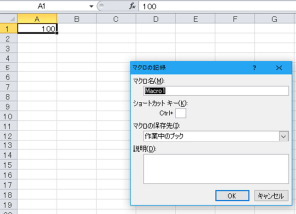
�}�N���̋L�^���\������܂��B
����͉����Ƃ����ƁA���ꂩ��s����Ƃ��L�^����Ƃ����Ӗ��ł��B
��x����Ă݂܂��傤
�B�܂��u�n�j�v����A1���R�s�[����A3�ɓ\��t���ĕ�����Ԃɂ��Ă݂܂��傤�B
���}�N�����Ƃ����Ƃ���Ń}�N���ɖ��O��t���邱�Ƃ��o���܂��B
��������̃}�N�����L�^�����ꍇ�͕�����₷�����O��t���������A
��Ŏ��s����ۂɕ֗��ł��B
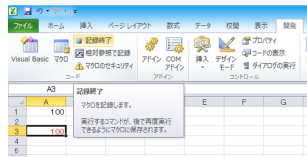
�����āu�L�^�I���v�{�^���������Ă��������B
A3�̕������������āA�����ݒ�����ɖ߂��Ă��������B
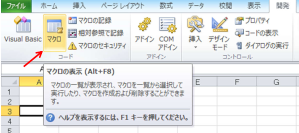
�����ŊJ���^�u�̃}�N���Ƃ����{�^���������Ă��������B
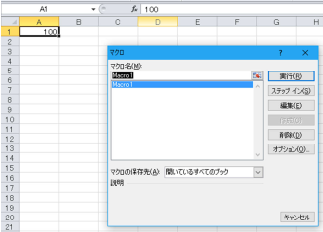
�}�N���̎��s��ʂ��\������܂��B
��قǃ}�N���̋L�^�̍ہA�}�N�����́uMacro1�v�ł����ˁB
���uMacro1�v���I������Ă���̂ł��̏�ԂŁu���s�v�������Ă��������B
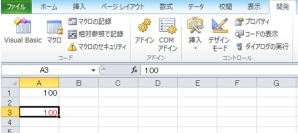
��L�̂悤��A3�ɐԕ����łP�O�O�����͂���܂������B
���ꂪ�}�N���̋L�^�Ǝ��s�ł��B
�����ƕ��G�ȓ���ł��L�^�E���s���o���܂��B
�F������F�X�������������B
�}�N���̋L�^�̍ۖ��O��t�����Ȃ�A���s��ʂł��ׂĕ\�������̂ŁA
���s�������}�N������I�����āu���s�v�{�^���������Ă��������B


�����^���T�[�o�[�w�w�e�����x���s���z1,000�~�i�Ŕ��j�t���痘�p�\�ɂȂ�܂����I
�r�W�l�X���p�ɂ��œK�ȍ��X�y�b�N�����^���T�[�o�[�w�w�e�����x��
����܂Ō��z1,500�~�i�Ŕ��j�ɂăT�[�r�X����Ă��܂������A
���̂��сA�����_��Ȃ�s���z1,000�~�i�Ŕ��j�`�t�ŗ��p�ł���悤�ɂȂ�܂����B
�w�w�e�����x��256GB�̑�e�ʃf�B�X�N�ɂ��킦�A
�Ǝ��h���C�������Őݒ�ł���}���`�h���C���@�\��A
WordPress�T�C�g���ȒP�ɍ쐬�ł���ȒP�C���X�g�[���@�\�Ȃ�
���ʂȋ@�\�����͂̃����^���T�[�o�[�ł��B
�T�[�o�[�́A��e��16GB�������^Xeon6�R�ACPU���ڂ̃n�C�X�y�b�N�B
�f�[�^�x�[�X�T�[�o�[�ɂ�SSD���̗p��CMS���p����DB�������������B���K�ɂ����p�����܂��B
�����RAID�\���{�o�b�N�A�b�v�ɂ��T�[�r�X�̈��S�������߂Ă��܂��B
�v���̃N���G�C�^�[�A�L����ƂȂǗ��p���ё����B
�܂���15���̖�������������I

�}�C�N���\�t�g�A�N�Z�X�̋L���͂�����
�l�C�u���O�����L���O��

�ɂق�u���O��
�}�N���̓o�^
�܂��AVBA�ɓ���O�Ɂu�}�N���v�Ƃ������̂����H���Ă݂܂��傤�B

������A1�Ɂu�P�O�O�v�Ɠ��͂��Ă��܂��B
�����ĊJ���^�u�́u�}�N���̋L�^�v�Ƃ����{�^���������Ă��������B
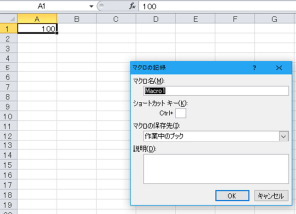
�}�N���̋L�^���\������܂��B
����͉����Ƃ����ƁA���ꂩ��s����Ƃ��L�^����Ƃ����Ӗ��ł��B
��x����Ă݂܂��傤
�B�܂��u�n�j�v����A1���R�s�[����A3�ɓ\��t���ĕ�����Ԃɂ��Ă݂܂��傤�B
���}�N�����Ƃ����Ƃ���Ń}�N���ɖ��O��t���邱�Ƃ��o���܂��B
��������̃}�N�����L�^�����ꍇ�͕�����₷�����O��t���������A
��Ŏ��s����ۂɕ֗��ł��B
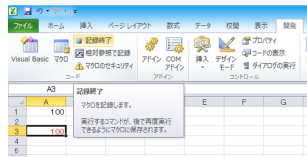
�����āu�L�^�I���v�{�^���������Ă��������B
A3�̕������������āA�����ݒ�����ɖ߂��Ă��������B
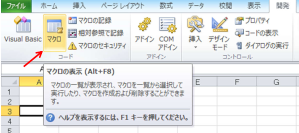
�����ŊJ���^�u�̃}�N���Ƃ����{�^���������Ă��������B
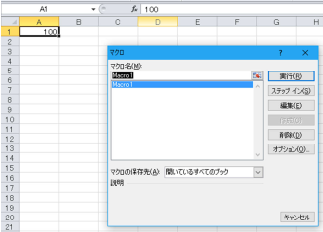
�}�N���̎��s��ʂ��\������܂��B
��قǃ}�N���̋L�^�̍ہA�}�N�����́uMacro1�v�ł����ˁB
���uMacro1�v���I������Ă���̂ł��̏�ԂŁu���s�v�������Ă��������B
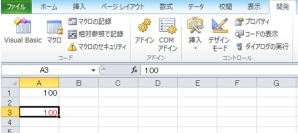
��L�̂悤��A3�ɐԕ����łP�O�O�����͂���܂������B
���ꂪ�}�N���̋L�^�Ǝ��s�ł��B
�����ƕ��G�ȓ���ł��L�^�E���s���o���܂��B
�F������F�X�������������B
�}�N���̋L�^�̍ۖ��O��t�����Ȃ�A���s��ʂł��ׂĕ\�������̂ŁA
���s�������}�N������I�����āu���s�v�{�^���������Ă��������B
�����^���T�[�o�[�w�w�e�����x���s���z1,000�~�i�Ŕ��j�t���痘�p�\�ɂȂ�܂����I
�r�W�l�X���p�ɂ��œK�ȍ��X�y�b�N�����^���T�[�o�[�w�w�e�����x��
����܂Ō��z1,500�~�i�Ŕ��j�ɂăT�[�r�X����Ă��܂������A
���̂��сA�����_��Ȃ�s���z1,000�~�i�Ŕ��j�`�t�ŗ��p�ł���悤�ɂȂ�܂����B
�w�w�e�����x��256GB�̑�e�ʃf�B�X�N�ɂ��킦�A
�Ǝ��h���C�������Őݒ�ł���}���`�h���C���@�\��A
WordPress�T�C�g���ȒP�ɍ쐬�ł���ȒP�C���X�g�[���@�\�Ȃ�
���ʂȋ@�\�����͂̃����^���T�[�o�[�ł��B
�T�[�o�[�́A��e��16GB�������^Xeon6�R�ACPU���ڂ̃n�C�X�y�b�N�B
�f�[�^�x�[�X�T�[�o�[�ɂ�SSD���̗p��CMS���p����DB�������������B���K�ɂ����p�����܂��B
�����RAID�\���{�o�b�N�A�b�v�ɂ��T�[�r�X�̈��S�������߂Ă��܂��B
�v���̃N���G�C�^�[�A�L����ƂȂǗ��p���ё����B
�܂���15���̖�������������I
�^�O�FExcelVBA,�}�N���̓o�^
2017�N02��25��
ExcelVBA�̎n�ߕ�
����������������������������������������������������������������������
�@�@�@�@�@�@�@�m�s�s�b�����̃C���^�[�l�b�g�e�`�w�T�[�r�X
����������������������������������������������������������������������
�@�@BizFAX �X�g���[�W�������[�g�́A�p�\�R���ő���M�ł���
�@�C���^�[�l�b�gFAX�T�[�r�X�ł��B
�@�@�@�@
�@�@�C���^�[�l�b�g��������Η��p�ł���̂ŁA��p�\�t�g��
�@�C���X�g�[����ݒ�AFAX�@�Ȃǂ̏��������͕s�v�B
�@
�@�@�ꏊ���킸�d�q�f�[�^��FAX�̑���M���ł��A�t�@�C���Ǘ�
�@���ȒP�ł��B
�@
�@�@���z���p����1�ԍ�������1,050�~�i�ō��j�B050IP�d�b�𗘗p
�@����̂ŁAFAX���M���������ł��B
�@�@�ڂ����͂�����
�@�@�@https://px.a8.net/svt/ejp?a8mat=2TCHR1+9712O2+2IZU+HVFKZ


�}�C�N���\�t�g�A�N�Z�X�̋L���͂�����
�l�C�u���O�����L���O��


�ɂق�u���O��
ExcelVBA�̋N��
���̂悤�Ƀ��{��������܂��B
�����Ɂu�J���v�Ƃ������O�̃^�u������ꍇ�͂������N���b�N���Ă��������B
�u�J���v�^�u���Ȃ��ꍇ�̕��@
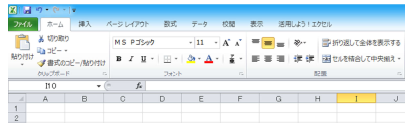
���{����ɉ����Ȃ��ꏊ�ʼnE�N���b�N���Ă��������B
���̂悤�ȃ��j���[���o�܂��̂ŁA�u���{���̃��[�U�[�ݒ�v�������Ă��������B
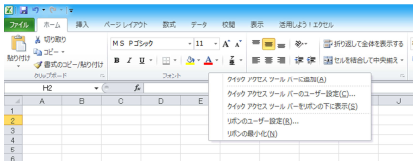
���̖���́u�J���v�Ƃ����Ƃ���Ƀ`�F�b�N�����āu�n�j�v���Ă��������B
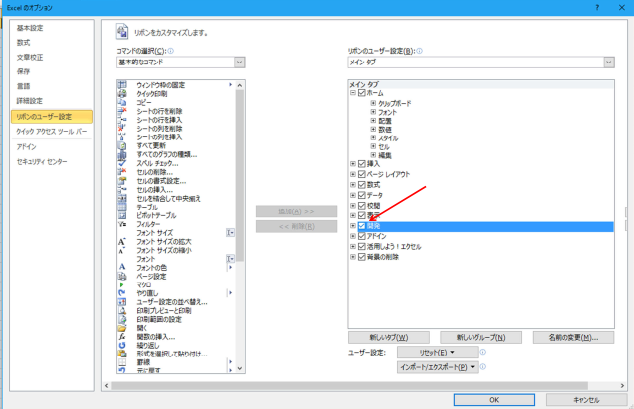
�J���^�u���\������܂����ˁB
������Visual Basic�Ƃ����Ƃ���������Ă��������B
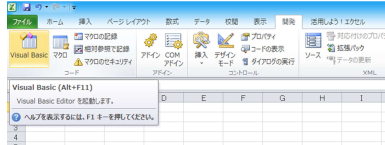
���̂悤�ȉ�ʂɂȂ�܂��B
���ꂪExcelVBA�̍ŏ��̉�ʂł��B
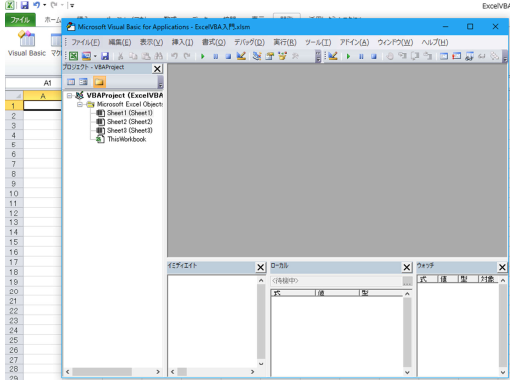


�@�����@�@�@�@���@�T�@���@�ځ@�́@�y�@�V�@�J�@�[�@�h�@��
�@�����@�@�@������������������������������������������������������������
���������������y�P�z�y�V�s��ł�����������Ɓw�|�C���g2�{�x
���@�����������@�@�V�K����҂ɂ���Ȃ����Q�O�O�O�|�C���g���v���[���g
�@�@�������@�@
�@�@�������@�@�y�Q�z������E�N���i�N�����I
���@�������@�@����Ƀl�b�g�s�����x��J�[�h���p���m�点���[��
���������@�@�@�ȂǁA�[���́w���S�x�@�\�t�сI�@
https://px.a8.net/svt/ejp?a8mat=2TCHR1+8HFFNM+FOQ+C9YHV
�@�@�@�@�@�@�@�m�s�s�b�����̃C���^�[�l�b�g�e�`�w�T�[�r�X
����������������������������������������������������������������������
�@�@BizFAX �X�g���[�W�������[�g�́A�p�\�R���ő���M�ł���
�@�C���^�[�l�b�gFAX�T�[�r�X�ł��B
�@�@�@�@
�@�@�C���^�[�l�b�g��������Η��p�ł���̂ŁA��p�\�t�g��
�@�C���X�g�[����ݒ�AFAX�@�Ȃǂ̏��������͕s�v�B
�@
�@�@�ꏊ���킸�d�q�f�[�^��FAX�̑���M���ł��A�t�@�C���Ǘ�
�@���ȒP�ł��B
�@
�@�@���z���p����1�ԍ�������1,050�~�i�ō��j�B050IP�d�b�𗘗p
�@����̂ŁAFAX���M���������ł��B
�@�@�ڂ����͂�����
�@�@�@https://px.a8.net/svt/ejp?a8mat=2TCHR1+9712O2+2IZU+HVFKZ
�}�C�N���\�t�g�A�N�Z�X�̋L���͂�����
�l�C�u���O�����L���O��

�ɂق�u���O��
ExcelVBA�̋N��
���̂悤�Ƀ��{��������܂��B
�����Ɂu�J���v�Ƃ������O�̃^�u������ꍇ�͂������N���b�N���Ă��������B
�u�J���v�^�u���Ȃ��ꍇ�̕��@
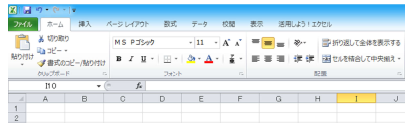
���{����ɉ����Ȃ��ꏊ�ʼnE�N���b�N���Ă��������B
���̂悤�ȃ��j���[���o�܂��̂ŁA�u���{���̃��[�U�[�ݒ�v�������Ă��������B
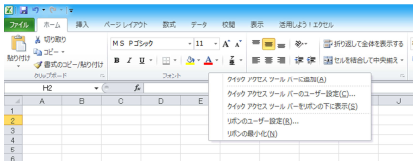
���̖���́u�J���v�Ƃ����Ƃ���Ƀ`�F�b�N�����āu�n�j�v���Ă��������B
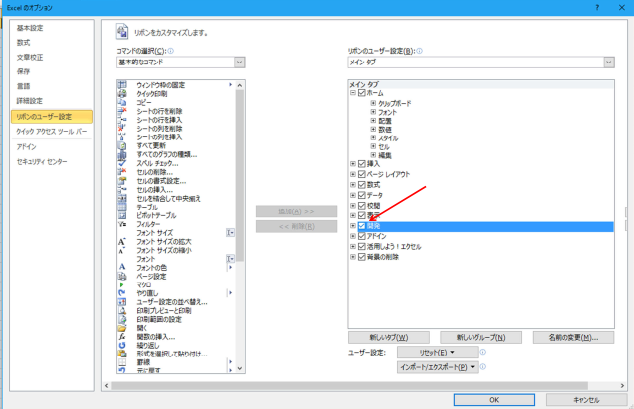
�J���^�u���\������܂����ˁB
������Visual Basic�Ƃ����Ƃ���������Ă��������B
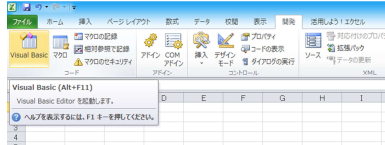
���̂悤�ȉ�ʂɂȂ�܂��B
���ꂪExcelVBA�̍ŏ��̉�ʂł��B
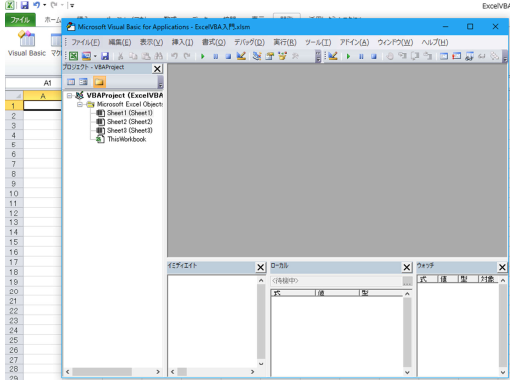
�@�����@�@�@�@���@�T�@���@�ځ@�́@�y�@�V�@�J�@�[�@�h�@��
�@�����@�@�@������������������������������������������������������������
���������������y�P�z�y�V�s��ł�����������Ɓw�|�C���g2�{�x
���@�����������@�@�V�K����҂ɂ���Ȃ����Q�O�O�O�|�C���g���v���[���g
�@�@�������@�@
�@�@�������@�@�y�Q�z������E�N���i�N�����I
���@�������@�@����Ƀl�b�g�s�����x��J�[�h���p���m�点���[��
���������@�@�@�ȂǁA�[���́w���S�x�@�\�t�сI�@
https://px.a8.net/svt/ejp?a8mat=2TCHR1+8HFFNM+FOQ+C9YHV
�^�O�FExcelVBA����
2017�N02��23��
ExcelVBA�̎n�ߕ�
��������������������������������������������������������������[PR]����
�@�����E���@�\�E�����背���^���T�[�o�[�w�G�b�N�X�T�[�o�[�x
�@������������������������������������������������������������������
�E���z900�~(�Ŕ�)����A��e��200GB����̍��R�X�g�p�t�H�[�}���X
�E����̃T�[�o�[�ғ���99.99���ȏ�
�E�}���`�h���C���E���[���A�h���X�������I
�EFastCGI�ɑΉ��IPHP�������╉�y����}�邱�Ƃ��\�I
�E���L���o�[�W������PHP��SSH�ɑΉ��I
�E�Ǝ�SSL���ŗ��p�\�I
�@������������������������������������������������������������������
�@�@https://px.a8.net/svt/ejp?a8mat=2NR2G3+DG1FLE+CO4+601S3
����������������������������������������������������������������������
�}�C�N���\�t�g�A�N�Z�X�̋L���͂�����
�l�C�u���O�����L���O��


�ɂق�u���O��
ExcelVBA
���炭�f�[�^�x�[�X�̘b�ł������A��������I�����āAExcelVBA�Ɋւ���
���ڍׂɐi�߂čs�������Ǝv���܂��B
�ȑO���������܂������A�U�N�b�Ƃ������e�������̂ł��������ڂ�����
�v���Ă��܂��B
���̊��ł����AOffice2010���g�p���Ă��܂��̂ŁA���RExcel��2010�ł��B
�ʏ�Excel�t�@�C����V�K�ŗ����グ�ĕۑ������ꍇ�̊g���q�́u.xlsx�v��
�Ȃ�܂��ˁB
�������}�N�����܂���VBA��L���ɂ��悤�Ƃ���ƁA���̂܂܂ł͕ۑ��ł��܂���B
�u.xlsx�v�t�@�C���Ƀ}�N���܂���VBA���g�p���ĕۑ����悤�Ƃ���Ɖ��̂悤��
���b�Z�[�W���\������܂��B
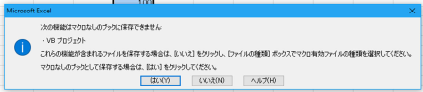
��̉�ʂŁu�������v�������Ɖ��̂悤�ɐV���Ƀt�@�C���̎�ނ�I���
�ۑ����Ȃ���Ȃ炢��ʂɂȂ�܂��B
�����Ńt�@�C���̎�ނ��uExcel�}�N���L���u�b�N�v��I�����Ă��������B
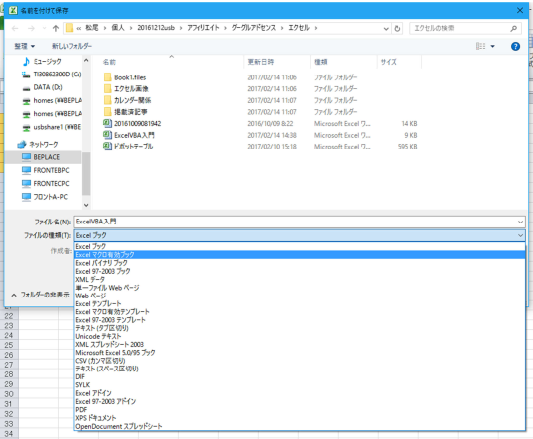
��������Ɗg���q�u.xlsm�v�Ƃ����t�@�C�����V���ɍ쐬����܂��B
���ꂪ�}�N���L���u�b�N��

�G�N�X�v���[���[�Ō���Ə�L�̂悤�Ƀ}�N���L�����[�N�V�[�g�ɂȂ��Ă��܂��B


��������������������������������������������������
�C�y�ɁE�����ɁE�҂������Ȃ�uA8.net�v�ɓo�^�I�I
https://px.a8.net/svt/ejp?a8mat=2TAC5M+14HJGI+1N3S+6AAFLV
��������������������������������������������������
�@�����E���@�\�E�����背���^���T�[�o�[�w�G�b�N�X�T�[�o�[�x
�@������������������������������������������������������������������
�E���z900�~(�Ŕ�)����A��e��200GB����̍��R�X�g�p�t�H�[�}���X
�E����̃T�[�o�[�ғ���99.99���ȏ�
�E�}���`�h���C���E���[���A�h���X�������I
�EFastCGI�ɑΉ��IPHP�������╉�y����}�邱�Ƃ��\�I
�E���L���o�[�W������PHP��SSH�ɑΉ��I
�E�Ǝ�SSL���ŗ��p�\�I
�@������������������������������������������������������������������
�@�@https://px.a8.net/svt/ejp?a8mat=2NR2G3+DG1FLE+CO4+601S3
����������������������������������������������������������������������
�}�C�N���\�t�g�A�N�Z�X�̋L���͂�����
�l�C�u���O�����L���O��

�ɂق�u���O��
ExcelVBA
���炭�f�[�^�x�[�X�̘b�ł������A��������I�����āAExcelVBA�Ɋւ���
���ڍׂɐi�߂čs�������Ǝv���܂��B
�ȑO���������܂������A�U�N�b�Ƃ������e�������̂ł��������ڂ�����
�v���Ă��܂��B
���̊��ł����AOffice2010���g�p���Ă��܂��̂ŁA���RExcel��2010�ł��B
�ʏ�Excel�t�@�C����V�K�ŗ����グ�ĕۑ������ꍇ�̊g���q�́u.xlsx�v��
�Ȃ�܂��ˁB
�������}�N�����܂���VBA��L���ɂ��悤�Ƃ���ƁA���̂܂܂ł͕ۑ��ł��܂���B
�u.xlsx�v�t�@�C���Ƀ}�N���܂���VBA���g�p���ĕۑ����悤�Ƃ���Ɖ��̂悤��
���b�Z�[�W���\������܂��B
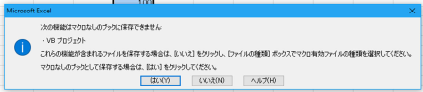
��̉�ʂŁu�������v�������Ɖ��̂悤�ɐV���Ƀt�@�C���̎�ނ�I���
�ۑ����Ȃ���Ȃ炢��ʂɂȂ�܂��B
�����Ńt�@�C���̎�ނ��uExcel�}�N���L���u�b�N�v��I�����Ă��������B
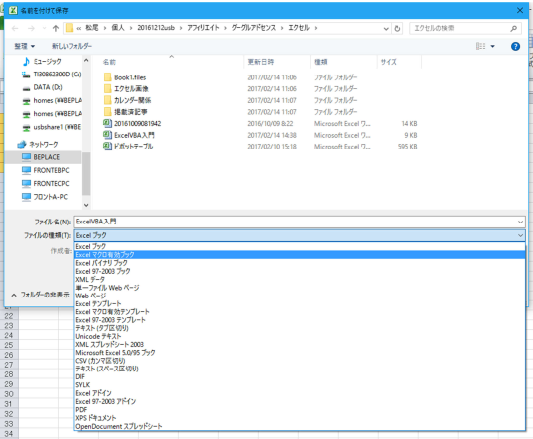
��������Ɗg���q�u.xlsm�v�Ƃ����t�@�C�����V���ɍ쐬����܂��B
���ꂪ�}�N���L���u�b�N��

�G�N�X�v���[���[�Ō���Ə�L�̂悤�Ƀ}�N���L�����[�N�V�[�g�ɂȂ��Ă��܂��B
��������������������������������������������������
�C�y�ɁE�����ɁE�҂������Ȃ�uA8.net�v�ɓo�^�I�I
https://px.a8.net/svt/ejp?a8mat=2TAC5M+14HJGI+1N3S+6AAFLV
��������������������������������������������������
2017�N02��21��
Excel�f�[�^�x�[�X��DCOUNTA
����[PR]��������������������������������������������������������������
�@WordPress�ɓ������������^���T�[�o�[�wwpX�����^���T�[�o�[�x
�@�@https://px.a8.net/svt/ejp?a8mat=2NR2G3+DDNP6A+CO4+ZQV5V
����������������������������������������������������������������������


�}�C�N���\�t�g�A�N�Z�X�̋L���͂�����
�l�C�u���O�����L���O��


�ɂق�u���O��
DCOUNTA��
�f�[�^�x�[�X���Ŏw�肳�ꂽ�t�B�[���h���������A�����������R�[�h��
�Z���ȊO�̃Z���̌������߂܂��B
�y�\���z
=DCOUNTA(�f�[�^�x�[�X,�t�B�[���h,��������)
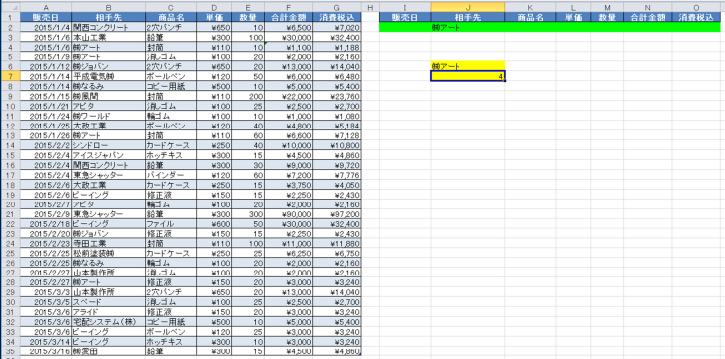
��J7�Ɂu=DCOUNTA(A1:G35,B1,I1:O2)�v�Ɠ��͂���Ă��܂��B
A1:G35�̓f�[�^�x�[�X�ł��ˁB
B1�̓t�B�[���h�AI1:O2�i�̕����j�͌��������ɂȂ�܂��B
���������́u���A�[�g�v�Ȃ̂Łu�S�v���\������Ă��܂��B
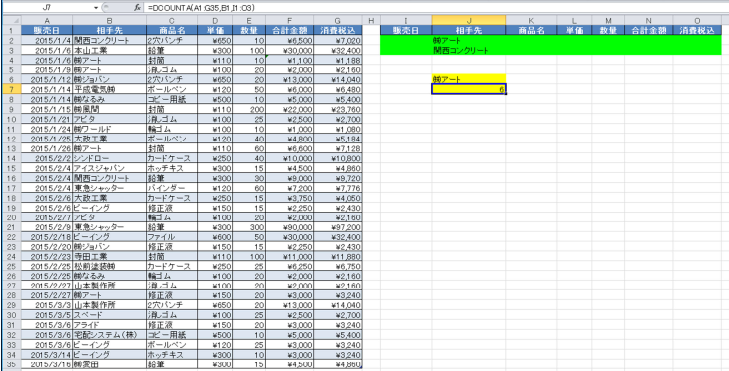
���x�͏�����2�Ђɂ��܂����B
J7�Ɂu=DCOUNTA(A1:G35,B1,I1:O3)�v�ƂȂ��Ă��܂��B
���������̕�����1�s���₵�Ă��܂��B
���A�[�g�Ɗ��R���N���[�g��2�Ђ̐��𐔂��Ă��܂��B
�����́u�U�v�ł��B
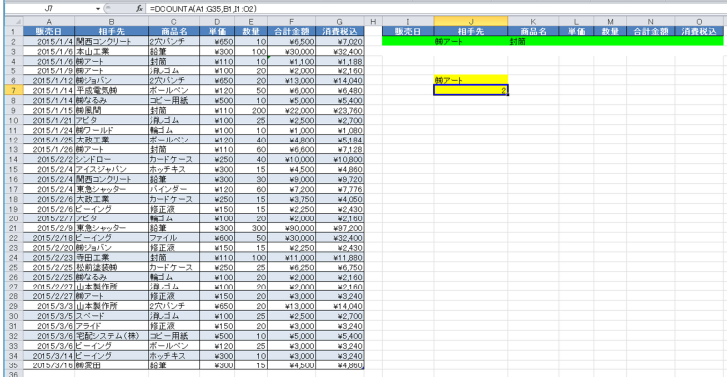
���x�́u���A�[�g�v�Łu�����v���w�������ꍇ�̐��ʂ��������Ă��܂��B
�����́u�Q�v�ł��B
�������3�ȏ�̏����ł��\���܂���B


�J���[�~�[�V���b�v�̓��A���ȓX�܂������Ă��Ȃ��Ă��A�l�b�g��ʂ��ď��i��̔�����y���𑽂݂��̐l�Ɏ������Ă��炦��V���b�s���O�J�[�g�ł��B����܂ł�23�����郆�[�U�[�l���炨�\���݂����������Ă���܂��B
�J���[�~�[�V���b�v�Ȃ�N���Ɂi���Ɂj����Ȃ��Ă��A���Ȃ��D�݂̃l�b�g�V���b�v�����܂��B���Ȃ����Z���N�g�������i���������i�̖��͂�`���A�����~�����Ǝv���Ă����l�ɂ��͂����Ă݂܂��B
30���ԁA�����ł���������������̂ŁA���S�҂̕���l�b�g�V���b�v�쐬�T�[�r�X�ŔY��ł�������A���S���Ă����p���������܂��B

�@WordPress�ɓ������������^���T�[�o�[�wwpX�����^���T�[�o�[�x
�@�@https://px.a8.net/svt/ejp?a8mat=2NR2G3+DDNP6A+CO4+ZQV5V
����������������������������������������������������������������������
�}�C�N���\�t�g�A�N�Z�X�̋L���͂�����
�l�C�u���O�����L���O��

�ɂق�u���O��
DCOUNTA��
�f�[�^�x�[�X���Ŏw�肳�ꂽ�t�B�[���h���������A�����������R�[�h��
�Z���ȊO�̃Z���̌������߂܂��B
�y�\���z
=DCOUNTA(�f�[�^�x�[�X,�t�B�[���h,��������)
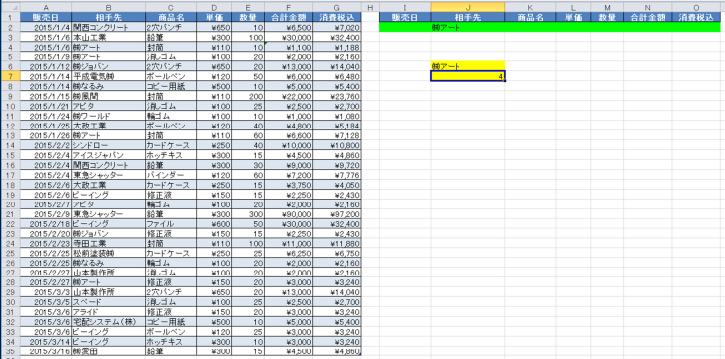
��J7�Ɂu=DCOUNTA(A1:G35,B1,I1:O2)�v�Ɠ��͂���Ă��܂��B
A1:G35�̓f�[�^�x�[�X�ł��ˁB
B1�̓t�B�[���h�AI1:O2�i�̕����j�͌��������ɂȂ�܂��B
���������́u���A�[�g�v�Ȃ̂Łu�S�v���\������Ă��܂��B
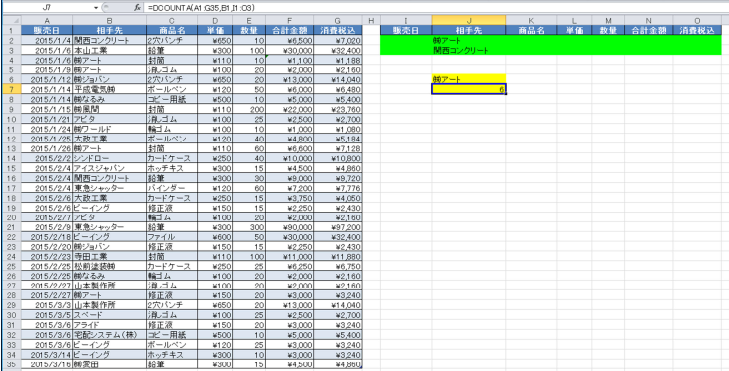
���x�͏�����2�Ђɂ��܂����B
J7�Ɂu=DCOUNTA(A1:G35,B1,I1:O3)�v�ƂȂ��Ă��܂��B
���������̕�����1�s���₵�Ă��܂��B
���A�[�g�Ɗ��R���N���[�g��2�Ђ̐��𐔂��Ă��܂��B
�����́u�U�v�ł��B
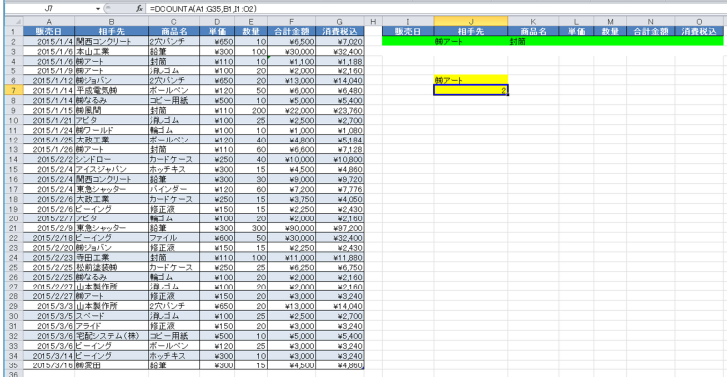
���x�́u���A�[�g�v�Łu�����v���w�������ꍇ�̐��ʂ��������Ă��܂��B
�����́u�Q�v�ł��B
�������3�ȏ�̏����ł��\���܂���B
�J���[�~�[�V���b�v�̓��A���ȓX�܂������Ă��Ȃ��Ă��A�l�b�g��ʂ��ď��i��̔�����y���𑽂݂��̐l�Ɏ������Ă��炦��V���b�s���O�J�[�g�ł��B����܂ł�23�����郆�[�U�[�l���炨�\���݂����������Ă���܂��B
�J���[�~�[�V���b�v�Ȃ�N���Ɂi���Ɂj����Ȃ��Ă��A���Ȃ��D�݂̃l�b�g�V���b�v�����܂��B���Ȃ����Z���N�g�������i���������i�̖��͂�`���A�����~�����Ǝv���Ă����l�ɂ��͂����Ă݂܂��B
30���ԁA�����ł���������������̂ŁA���S�҂̕���l�b�g�V���b�v�쐬�T�[�r�X�ŔY��ł�������A���S���Ă����p���������܂��B
2017�N02��19��
Excel�f�[�^�x�[�X�ADCOUNT���̎g����
��������������������������������������������������
�� ��200���T�C�g���g������A8.net
��������������������������������������������������
�EHP��BLOG�ɍL�����f�ڂ��ĕ������܂��H
�E�����Ŏn�߂���1000�~�ȏ�ł��U���݁B
�E���ܑ����̕��ɗ��p����Ă���G�[�n�`�l�b�g��
�@PC�ƃX�}�[�g�t�H�����炲���p���������܂��B
���ڍׂ͂�����
https://px.a8.net/svt/ejp?a8mat=2TAC5M+14HJGI+1N3S+6AANBN
��������������������������������������������������


�}�C�N���\�t�g�A�N�Z�X�̋L���͂�����
�l�C�u���O�����L���O��


�ɂق�u���O��
DCOUNT��
�w�肳�ꂽ����������A�����������R�[�h�̒��Ő��l�����͂���Ă���
�Z���̌���Ԃ��܂��B
�y�\���z
=DCOUNT(�f�[�^�x�[�X,�t�B�[���h,��������)
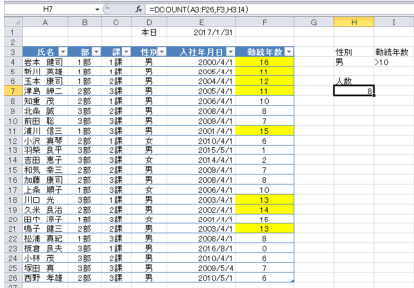
��H7��=DCOUNT(A3:F26,F3,H3:I4)�Ƃ����������͂���Ă��܂��B
�f�[�^�x�[�XA3����F26�̒��ŁA�u���ʂ��j�v�Łu�Α��N����10�N�ȏ�v�̐l����
�����Ȃ����Ƃ������ߕ��ł��B
�����́u�W�v�ŁA���F�ɓh���������ł��B
����́uAND�v�����Œ��o���Ă��܂��B
�uOR�v�����ł����o�ł��܂��B
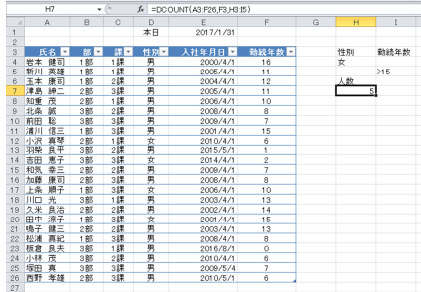
���͂قړ����ł��ˁB
����������1�s�����ċΑ��N����1�s���ɋL�ڂ��Ă��܂��B
����́u���v�ł��邱�ƂƁu�Α�15�N�ȏ�v�ł��邱�Ƃ�2�̏�������
�l���𒊏o���Ă��܂��B
�ł�����u�T�v�ł��B
�ŏ��́A�����͉����тł����ˁB
����́uAND�v�����̏ꍇ�B
�s�����炵�Ă���̂��uOR�v�����̏ꍇ�ł��B


��������������������������������������������������������������[PR]����
�@�����E���@�\�E�����背���^���T�[�o�[�w�G�b�N�X�T�[�o�[�x
�@������������������������������������������������������������������
�E���z900�~(�Ŕ�)����A��e��200GB����̍��R�X�g�p�t�H�[�}���X
�E����̃T�[�o�[�ғ���99.99���ȏ�
�E�}���`�h���C���E���[���A�h���X�������I
�EFastCGI�ɑΉ��IPHP�������╉�y����}�邱�Ƃ��\�I
�E���L���o�[�W������PHP��SSH�ɑΉ��I
�E�Ǝ�SSL���ŗ��p�\�I
�@������������������������������������������������������������������
�@�@https://px.a8.net/svt/ejp?a8mat=2NR2G3+DG1FLE+CO4+601S3
����������������������������������������������������������������������
�� ��200���T�C�g���g������A8.net
��������������������������������������������������
�EHP��BLOG�ɍL�����f�ڂ��ĕ������܂��H
�E�����Ŏn�߂���1000�~�ȏ�ł��U���݁B
�E���ܑ����̕��ɗ��p����Ă���G�[�n�`�l�b�g��
�@PC�ƃX�}�[�g�t�H�����炲���p���������܂��B
���ڍׂ͂�����
https://px.a8.net/svt/ejp?a8mat=2TAC5M+14HJGI+1N3S+6AANBN
��������������������������������������������������
�}�C�N���\�t�g�A�N�Z�X�̋L���͂�����
�l�C�u���O�����L���O��

�ɂق�u���O��
DCOUNT��
�w�肳�ꂽ����������A�����������R�[�h�̒��Ő��l�����͂���Ă���
�Z���̌���Ԃ��܂��B
�y�\���z
=DCOUNT(�f�[�^�x�[�X,�t�B�[���h,��������)
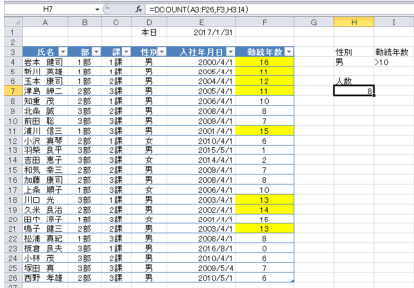
��H7��=DCOUNT(A3:F26,F3,H3:I4)�Ƃ����������͂���Ă��܂��B
�f�[�^�x�[�XA3����F26�̒��ŁA�u���ʂ��j�v�Łu�Α��N����10�N�ȏ�v�̐l����
�����Ȃ����Ƃ������ߕ��ł��B
�����́u�W�v�ŁA���F�ɓh���������ł��B
����́uAND�v�����Œ��o���Ă��܂��B
�uOR�v�����ł����o�ł��܂��B
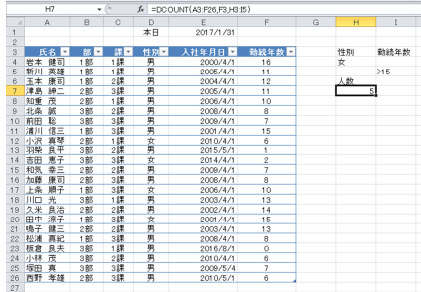
���͂قړ����ł��ˁB
����������1�s�����ċΑ��N����1�s���ɋL�ڂ��Ă��܂��B
����́u���v�ł��邱�ƂƁu�Α�15�N�ȏ�v�ł��邱�Ƃ�2�̏�������
�l���𒊏o���Ă��܂��B
�ł�����u�T�v�ł��B
�ŏ��́A�����͉����тł����ˁB
����́uAND�v�����̏ꍇ�B
�s�����炵�Ă���̂��uOR�v�����̏ꍇ�ł��B
��������������������������������������������������������������[PR]����
�@�����E���@�\�E�����背���^���T�[�o�[�w�G�b�N�X�T�[�o�[�x
�@������������������������������������������������������������������
�E���z900�~(�Ŕ�)����A��e��200GB����̍��R�X�g�p�t�H�[�}���X
�E����̃T�[�o�[�ғ���99.99���ȏ�
�E�}���`�h���C���E���[���A�h���X�������I
�EFastCGI�ɑΉ��IPHP�������╉�y����}�邱�Ƃ��\�I
�E���L���o�[�W������PHP��SSH�ɑΉ��I
�E�Ǝ�SSL���ŗ��p�\�I
�@������������������������������������������������������������������
�@�@https://px.a8.net/svt/ejp?a8mat=2NR2G3+DG1FLE+CO4+601S3
����������������������������������������������������������������������
�^�O�FExcel�f�[�^�x�[�X,DCOUNT
2017�N02��17��
Excel�̃f�[�^�[�x�[�X���BDAVERAGE�̎g����
������������������������������������������������������������������
�@�@
�������������������������������������������������������E�E�c��
�����������e�ƌ��N�ɁI���ڂ́h�d�Y�_�h���y�z�b�g�^�u�d�Y�_���z�@������
�@�@�@�@�@�@�@�b���������b�������i�P�A���L���A�j
�@�������̓����̎���������
�@������D����������A�p����ь������D���������A�S�g���E�X�x�X�x
�@������̂����C�Ƀ|���Ɠ���邾���I
�@���n�[�h�Ȗ����𑗂�A�X�|�[�c�I����咍�ڂ̔�J�����@�I�I
��
https://px.a8.net/svt/ejp?a8mat=2TA0EO+8JT62Q+30IE+TSBEB�@
������������������������������������������������������������������
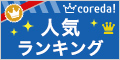

�}�C�N���\�t�g�A�N�Z�X�̋L���͂�����
�l�C�u���O�����L���O��


�ɂق�u���O��
�f�[�^�x�[�X��
DAVERAGE
�EDAVERAGE�E�E�E�w�肳�ꂽ����������A�����������R�[�h�̕��ϒl��Ԃ��܂��B
�y�\���z
=DAVERAGE(�f�[�^�x�[�X,�t�B�[���h,��������)
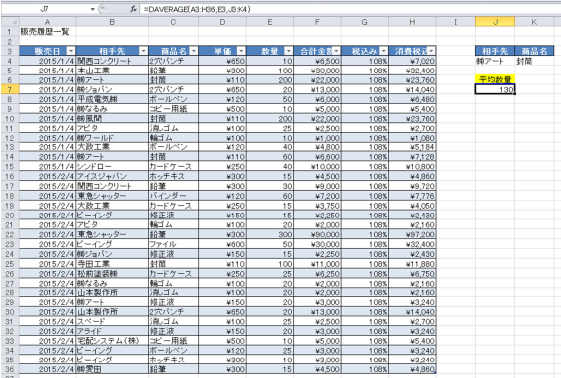
���AJ4��K4�Ɍ�����������͂��܂����B
�u�����v���u���A�[�g�v�Łu���i���v���u�����v�ł��B
���̕��ς�J7�ɏo�͂���Ƃ������Ƃ�J7�ɂ͎��̂悤�Ȋ������͂���Ă��܂��B
=DAVERAGE(A3:H36,E3,J3:K4)
=DAVERAGE(�f�[�^�x�[�X,�t�B�[���h,��������)�̃f�[�^�x�[�X�̕�����
�uA3:H36�v�ŁA�t�B�[���h�������uE3�v�ŁA�u���������v�̕������uJ3:K4�v�ɂȂ�܂��B
��������ʂ̊����g�p���Ă��������ʂ��o���܂��B
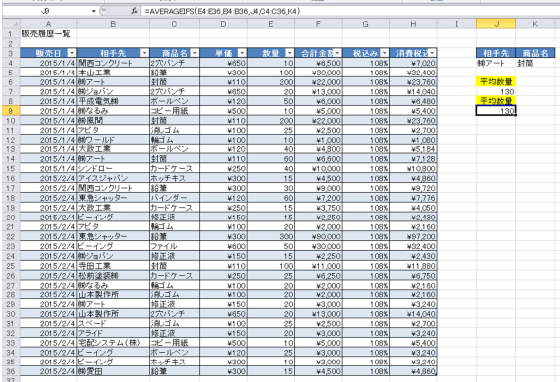
J9�Ɂu=AVERAGEIFS(E4:E36,B4:B36,J4,C4:C36,K4)�v�Ƃ����������͂���Ă��āA
J7�Ɠ������ʂɂȂ��Ă��܂��B�����A������̕�������G�ł��ˁB


��������������������������������������������������
�� ��200���T�C�g���g������A8.net
��������������������������������������������������
�EHP��BLOG�ɍL�����f�ڂ��ĕ������܂��H
�E�����Ŏn�߂���1000�~�ȏ�ł��U���݁B
�E���ܑ����̕��ɗ��p����Ă���G�[�n�`�l�b�g��
�@PC�ƃX�}�[�g�t�H�����炲���p���������܂��B
���ڍׂ͂�����
https://px.a8.net/svt/ejp?a8mat=2TAC5M+14HJGI+1N3S+6AANBN
��������������������������������������������������
�@�@
�������������������������������������������������������E�E�c��
�����������e�ƌ��N�ɁI���ڂ́h�d�Y�_�h���y�z�b�g�^�u�d�Y�_���z�@������
�@�@�@�@�@�@�@�b���������b�������i�P�A���L���A�j
�@�������̓����̎���������
�@������D����������A�p����ь������D���������A�S�g���E�X�x�X�x
�@������̂����C�Ƀ|���Ɠ���邾���I
�@���n�[�h�Ȗ����𑗂�A�X�|�[�c�I����咍�ڂ̔�J�����@�I�I
��
https://px.a8.net/svt/ejp?a8mat=2TA0EO+8JT62Q+30IE+TSBEB�@
������������������������������������������������������������������
�}�C�N���\�t�g�A�N�Z�X�̋L���͂�����
�l�C�u���O�����L���O��

�ɂق�u���O��
�f�[�^�x�[�X��
DAVERAGE
�EDAVERAGE�E�E�E�w�肳�ꂽ����������A�����������R�[�h�̕��ϒl��Ԃ��܂��B
�y�\���z
=DAVERAGE(�f�[�^�x�[�X,�t�B�[���h,��������)
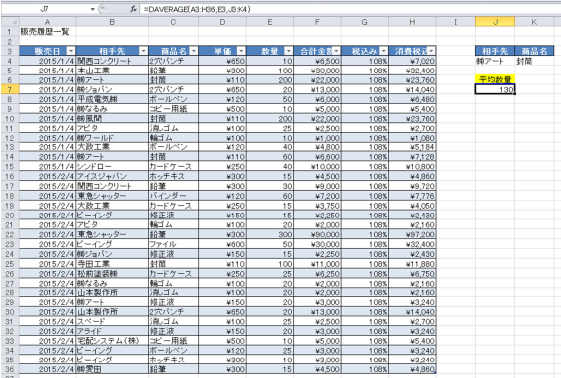
���AJ4��K4�Ɍ�����������͂��܂����B
�u�����v���u���A�[�g�v�Łu���i���v���u�����v�ł��B
���̕��ς�J7�ɏo�͂���Ƃ������Ƃ�J7�ɂ͎��̂悤�Ȋ������͂���Ă��܂��B
=DAVERAGE(A3:H36,E3,J3:K4)
=DAVERAGE(�f�[�^�x�[�X,�t�B�[���h,��������)�̃f�[�^�x�[�X�̕�����
�uA3:H36�v�ŁA�t�B�[���h�������uE3�v�ŁA�u���������v�̕������uJ3:K4�v�ɂȂ�܂��B
��������ʂ̊����g�p���Ă��������ʂ��o���܂��B
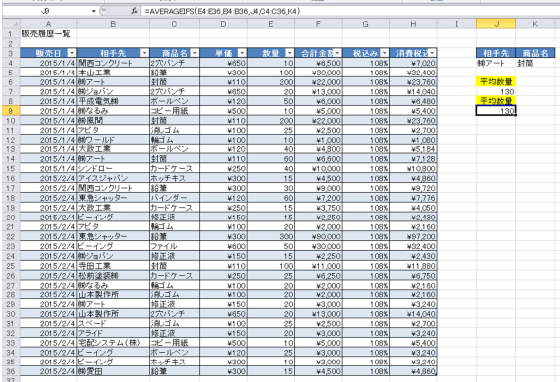
J9�Ɂu=AVERAGEIFS(E4:E36,B4:B36,J4,C4:C36,K4)�v�Ƃ����������͂���Ă��āA
J7�Ɠ������ʂɂȂ��Ă��܂��B�����A������̕�������G�ł��ˁB
��������������������������������������������������
�� ��200���T�C�g���g������A8.net
��������������������������������������������������
�EHP��BLOG�ɍL�����f�ڂ��ĕ������܂��H
�E�����Ŏn�߂���1000�~�ȏ�ł��U���݁B
�E���ܑ����̕��ɗ��p����Ă���G�[�n�`�l�b�g��
�@PC�ƃX�}�[�g�t�H�����炲���p���������܂��B
���ڍׂ͂�����
https://px.a8.net/svt/ejp?a8mat=2TAC5M+14HJGI+1N3S+6AANBN
��������������������������������������������������